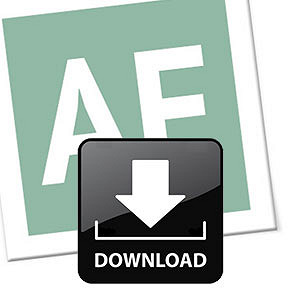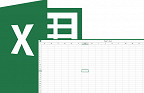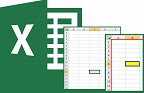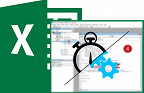Já imaginou poder colocar um calendário em sua planilha e com o uso de um simples comando VBA buscar datas? Dentre os muitos objetos e botões de configuração dispostos pelo Excel, existe uma lista de outros controles onde podemos encontrar a opção de inserção do calendário. Sabe-se, porém, que este controle somente está habilitado automaticamente na versão 2007.
Se você deseja inserir um calendário nas versões 2010, 2013 ou 2016, clique aqui e veja como.
A utilização de comandos e botões de controle, por mais simples que sejam, podem nos facilitar em diversas tarefas cotidianas. Esta ação que iremos trabalhar neste tutorial consiste na colocação de um calendário e a possibilidade de inserção automática da data buscada, feito através de um comando VBA. Então, para aprendermos a realizar esta ação, devemos proceder da seguinte maneira:
1 - Abra um documento Excel e localize, na aba Desenvolver, a opção Inserir, clicando em Mais Controles.
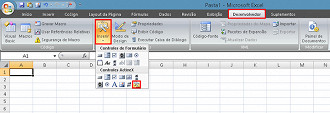
Veja aqui como adicionar a aba Desenvolvedor caso não a tenha habilitada!
2 - Na janela contendo a lista de controles adicionais, procure por Controle de Calendário 12.0 e confirme.
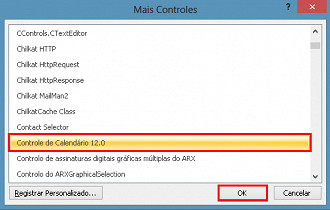
3 - Você será remetido ao Modo de Design onde deverá desenhar o tamanho do calendário.
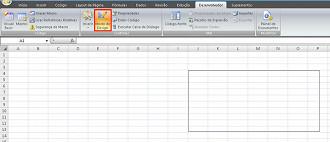
4 - Após criado o calendário, dê dois cliques sobre ele e serás remetido à janela de edição e colocação do comando VBA.
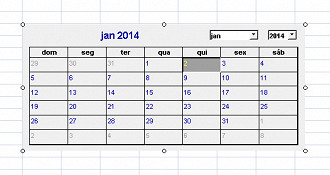
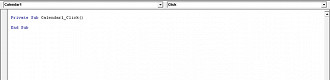
5 - No quadro de texto, cole o seguinte comando:
Private Sub Calendar1_Click()
ActiveCell = Calendar1.Value
ActiveCell.NumberFormat=" dd/mm/yy"
End Sub
Private Sub UserForm_Activate()
Me.Calendar1.Value = Date
End Sub
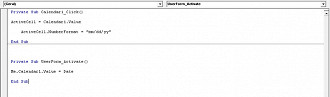
6 - Feche a janela e volte à planilha. Suponha que se deseja fazer uma espécie de quadro de atividades a serem realizadas em determinados dias.
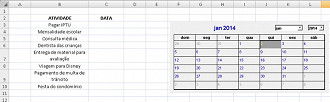
7 - Para adicionar as datas aos eventos e compromissos, basta clicar na célula correspondente a este e buscar no calendário a respectiva data, clicando sobre ela. Ao realizar este procedimento, perceba que a data escolhida aparecerá diretamente na célula solicitada.
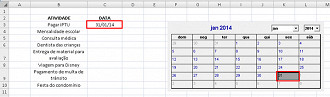
8 - Agora, basta adicionar datas aos demais eventos e customizar sua planilha de acordo com sua preferência.
Pronto, a tarefa está finalizada e você agora pode refazê-la e editá-la de acordo com os seus compromissos, dispondo de uma agenda em pleno Excel. Faça o download e utilize a vontade esta ferramenta. Bom trabalho!
Problemas com o download?
Veja nosso tutorial e saiba como resolver qualquer tipo de problema que você enfrentar para baixar, abrir ou executar nossas planilhas.
😕 Poxa, o que podemos melhorar?
😃 Boa, seu feedback foi enviado!
✋ Você já nos enviou um feedback para este texto.